在 Windows 操作系统上,您可以使用适用于 Amazon Athena 的 Microsoft Power BI 连接器来分析来自 Microsoft Power BI 桌面中的 Amazon Athena 的数据。有关 Power BI 的信息,请参阅 Microsoft Power BI
先决条件
在开始使用之前,请确保您的环境满足以下要求。必须具备 Amazon Athena ODBC 驱动程序。
支持的功能
-
导入 – 选定的表和列将导入到 Power BI 桌面进行查询。
-
DirectQuery – 不会将任何数据导入或复制到 Power BI 桌面。Power BI 桌面将直接查询底层数据源。
-
Power BI 网关 – 您的 AWS 账户 中的本地部署数据网关,其职责类似于在 Microsoft Power BI 服务和 Athena 之间搭建桥梁。网关需要查看您在 Microsoft Power BI 服务上的数据。
连接到 Amazon Athena
要将 Power BI 桌面连接到 Amazon Athena 数据,请执行以下步骤。
从 Power BI 桌面连接到 Athena 数据
-
启动 Power BI 桌面。
-
请执行以下操作之一:
-
选择 File(文件)、Get Data(获取数据)
-
从 Home(主页)功能区中,选择 Get Data(获取数据)。
-
-
在搜索框中,输入 Athena。
-
选择 Amazon Athena,然后选择 Connect(连接)。
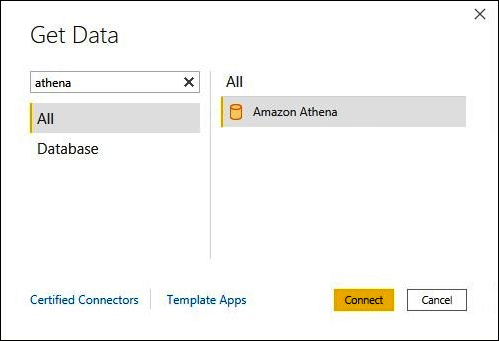
-
在 Amazon Athena连接器页面上,输入以下信息。
-
对于 DSN,输入要使用的 ODBC DSN 的名称。有关配置 DSN 的说明,请参阅 ODBC 驱动程序文档。
-
对于 Data Connectivity mode(数据连接模式),选择适合您的使用案例的模式,并遵循以下常规指南:
-
对于较小的数据集,请选择 Import(导入)。使用“导入”模式时,Power BI 与 Athena 协作导入整个数据集的内容,以便用于可视化操作。
-
对于较大的数据集,请选择 DirectQuery。在 DirectQuery 模式下,不会将任何数据下载到您的工作站。在创建可视化或与可视化进行交互时,Microsoft Power BI 与 Athena 一起动态查询基础数据源,以便您始终都能查看当前数据。有关 DirectQuery 的更多信息,请参阅 Microsoft 文档中的在 Power BI 桌面中使用 DirectQuery
。
-
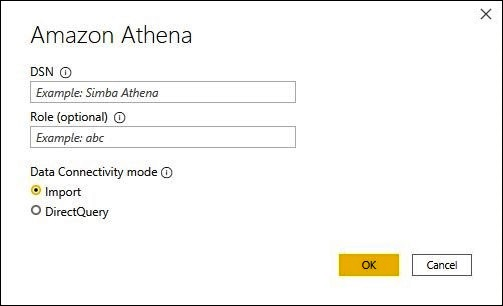
-
-
选择 确定。
-
在提示配置数据源身份验证时,选择 Use Data Source Configuration(使用数据源配置)或者 AAD Authentication(AAD 身份验证),然后选择 Connect(连接)。
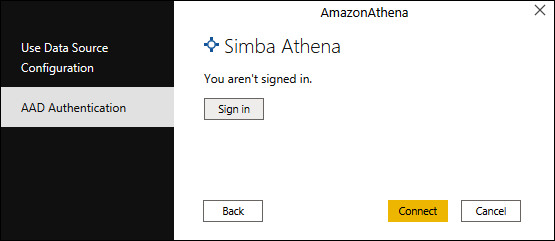
您的数据目录、数据库和表将显示在 Navigator(导航)对话框。

-
在 Display Options(显示选项)窗格中,为数据集选中要使用的复选框。
-
如果要在导入数据集之前对其进行转换,请转到对话框底部,然后选择 Transform Data(转换数据)。这将打开 Power 查询编辑器,以便您筛选和优化要使用的数据集。
-
选择 Load(加载)。加载完成后,您可以创建类似于以下图像中的可视化。如果您选择 DirectQuery 作为导入模式,Power BI 会向 Athena 发出查询,以用于您请求的可视化效果。

设置本地部署网关
您可以将控制面板和数据集发布到 Power BI 服务,以便其他用户可以通过 Web、移动端和嵌入式应用与它们进行交互。若要在 Microsoft Power BI 服务中查看您的数据,请将 Microsoft Power BI 本地部署数据网关安装在 AWS 账户 中。该网关的职责类似于在 Microsoft Power BI 服务和 Athena 之间搭建桥梁。
要下载、安装和测试本地部署数据网关
-
访问 Microsoft Power BI 网关下载
页面,然后选择个人模式或标准模式。个人模式对于在本地测试 Athena 连接器非常有用。标准模式适用于多用户生产设置。 -
要安装本地部署网关(个人模式或标准模式),请参阅 Microsoft 文档中的安装本地部署数据网关
。 -
要测试网关,请按照 Microsoft 文档中的将自定义数据连接器与本地部署数据网关结合使用
。
有关本地部署数据网关的更多信息,请参阅以下 Microsoft 资源。
有关配置 Power BI 网关以与 Athena 一起使用的示例,请参阅 AWS 大数据博客文章:使用 Amazon Athena 在 Microsoft Power BI 上快速创建控制面板